应用程序设置
使用应用程序设置可以自定义 XProtect Smart Client 的一般行为和外观。
如果可用,可以使用跟随服务器列指定 XProtect Smart Client 遵循服务器的建议设置。某些设置受服务器控制,此时服务器上的配置将决定您是否可以替换这些设置。
名称 | 说明 |
|---|
| 应用程序最大化 | 指定单击最大化按钮时 XProtect Smart Client 中窗口的响应方式。 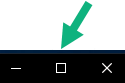
为避免在最大化窗口时覆盖 Windows 任务栏,请选择最大化为普通窗口。 |
| 摄像机错误消息 | 指定 XProtect Smart Client 显示与摄像机相关的消息的方式。此类消息的显示形式包括叠加层在摄像机的图像上面或叠加层在黑色背景上,或完全隐藏。 如果隐藏摄像机错误消息,可能会导致操作员忽略与摄像机的连接丢失的风险。 |
| 服务器错误消息 | 指定 XProtect Smart Client 显示与服务器相关的消息文本的方式。此类消息的显示形式包括叠加层在摄像机的图像上面或叠加层在黑色背景上,或完全隐藏。 |
| 实时视频已停止消息 | 指定当摄像机已连接但不发送实时视频馈送时 XProtect Smart Client 是否显示消息。消息的显示形式包括叠加层在摄像机的图像上面或叠加层在黑色背景上,或完全隐藏。
|
| 摄像机标题栏的默认值 | 选择显示还是隐藏摄像机标题栏。该标题栏将显示摄像机的名称,并且还会显示带颜色的指示器,表示事件、侦测到的移动和视频录像。 在设置模式中为摄像机调整摄像机属性可以在单个摄像机上忽略该设置。 |
| 显示标题栏中的当前时间 | 指定在标题栏中显示还是隐藏(运行 XProtect Smart Client 的计算机的)当前时间和日期。 |
| 在空视图位置中显示 | 指定视图中有可用视图项目时显示的内容,例如可以选择徽标或仅显示黑色背景。 |
| 查看网格间距 | 指定视图中视图项目之间边线的宽度。 |
| 默认图像质量 | 仅当您正在查看 JPEG 流时,指定观看的视频的默认质量 (XProtect Smart Client) 才有意义。如果查看 H264 和 H265 等其他编解码器并降低质量,则在重新编码为 JPEG 时将增加带宽、CPU 和 GPU 使用率。 请注意,图像质量还会影响带宽使用。如果通过较慢的网络连接在互联网上使用 XProtect Smart Client,或因为其他原因需要限制使用的带宽,可在服务器上选择低或中来降低图像质量。 在设置模式中为摄像机调整摄像机属性可以在单个摄像机上忽略该设置。 |
| 默认帧速率 | XProtect Smart Client 选择在中查看的视频的默认帧速率。 在设置模式中为摄像机调整摄像机属性可以在单个摄像机上忽略该设置。 |
| 默认视频缓冲时间 | 如果需要非常流畅地显示实时视频,而不会出现抖动,可以指定视频缓冲时间。 视频缓冲会显著增加视图中显示的各个摄像机的内存使用率。如果确实需要使用视频缓冲,请保持尽可能低的缓冲级别。 |
| 默认 PTZ 点击模式 | 为 PTZ 摄像机指定默认 PTZ 单击模式。选项包括单击居中或虚拟操纵杆。您可以通过为摄像机选择其他默认 PTZ 单击模式来替换该设置。 |
| 主窗口的启动模式 | 指定在您登录后以何种屏幕模式打开的 XProtect Smart Client 主窗口。选项有全屏、最大化、窗口和最后一个。 |
| 还原窗口和选项卡 | 指定是否要还原上次退出 XProtect Smart Client 时打开的窗口和选项卡。选项有: 最后:总是还原您退出 XProtect Smart Client 时打开的所有窗口和选项卡。 无:从不还原您退出 XProtect Smart Client 时打开的窗口和选项卡。 询问:登录时,系统会询问您是否要还原上次会话打开的 XProtect Smart Client 窗口和选项卡。
|
| 隐藏鼠标指针 | 指定在一段时间无操作后是否隐藏鼠标指针。您可以指定在多长时间之后隐藏鼠标指针。默认选项为 5 秒后。选项有: 如果在一段时间无操作后移动鼠标,鼠标指针会立即出现。 |
| 快照 | 保存快照进行分享 |
| 快照路径 | 指定保存快照的路径。 |
| 帮助 | 指定 XProtect Smart Client 中是否应该提供帮助。如果禁用帮助,则按下 F1 时不会有任何反应,并且不再显示上下文关联的链接。此外,您无法从“设置和更多”菜单访问帮助。 |
| 视频教程 | 指定是否可以从XProtect“设置和更多”菜单访问有关产品的视频教程。 |